當您在iPhone上安裝了許多應用程序時,請跟上他們提供的所有更新和信息,可能會感到不知所措。解決此問題的一種簡單解決方案是在iPhone上使用小部件。
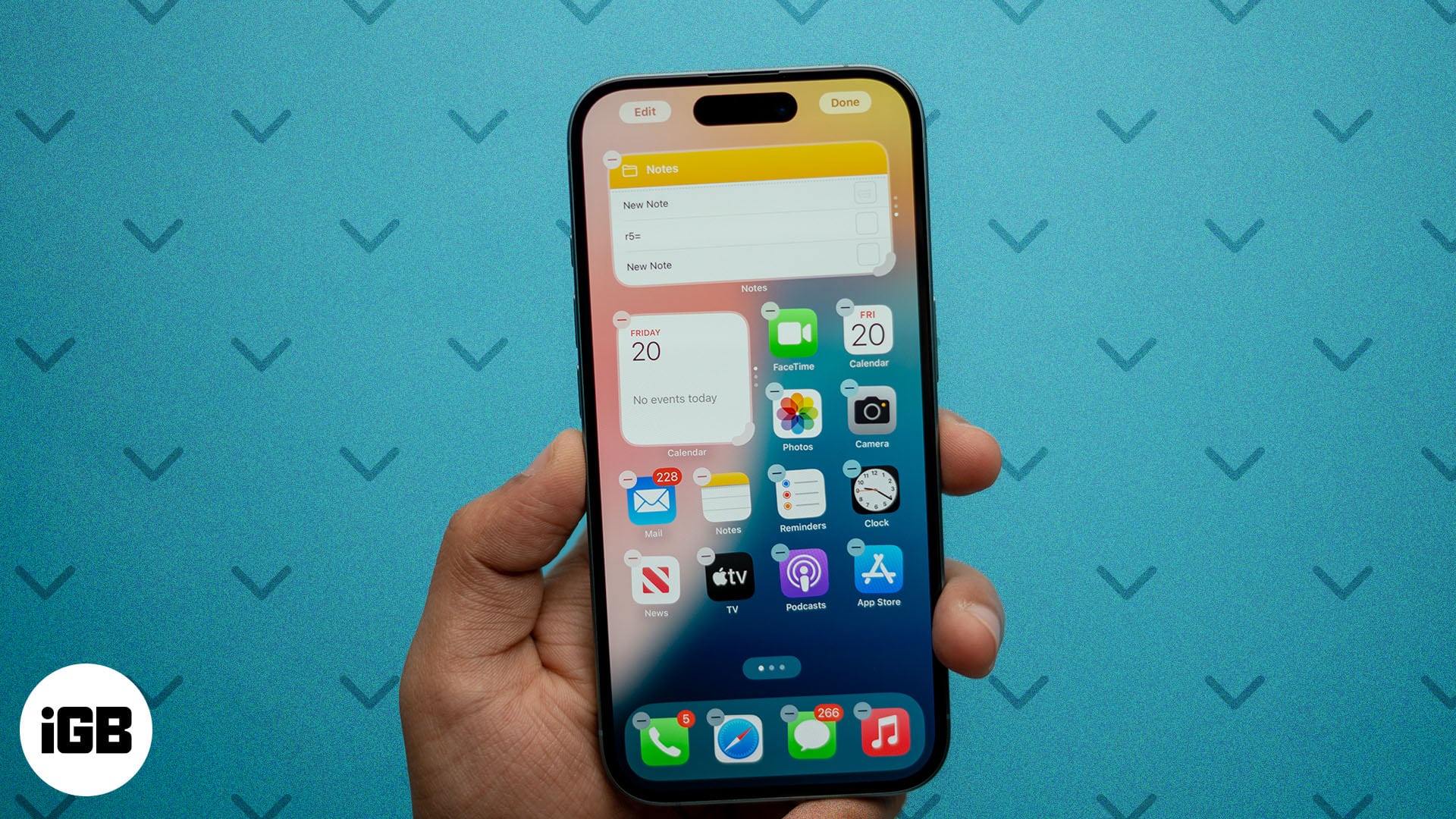
在本指南中,我將介紹有關在iOS 18中使用iPhone上使用小部件的所有信息,以幫助您充分利用它們。
目錄
- iPhone上有哪些小部件?
- 如何在iPhone上添加小部件
- 如何在iPhone上編輯小部件
- 如何在iPhone上使用智能堆棧
- 在iPhone上編輯智能堆棧
- 如何將小部件添加到iPhone上的備用模式
- 嘗試在iPhone上嘗試的頂級小部件
- 如何刪除iPhone上的小部件
iPhone小部件是一眼可以從應用程序中顯示出最新信息的卡片。這使您可以看到應用程序的更新,而無需打開它們。此外,許多小部件還提供快速的操作和功能,因此您可以執行它們進入應用程序。
蘋果公司於2020年以iOS 14在iPhone上介紹了小部件,此後,他們收到了一系列升級。您的iPhone支持在主屏幕和鎖定屏幕上添加小部件,以及今天的視圖和小部件堆棧。
小部件在iPhone上的大多數內置應用程序都支持。此外,App Store的各種第三方應用程序還包裝在一組小部件中。
如果所有這些聽起來都令人興奮,那麼您可以在主屏幕,鎖定屏幕或iOS 18中的iPhone上添加小部件。
將小部件添加到iPhone主屏幕
將小部件添加到iPhone鎖定屏幕
查看如何自定義iPhone上的鎖定屏幕,以使其更加個性化。
在iPhone上的今天視圖中添加小部件
某些iPhone小部件可讓您配置它們顯示的信息。例如,天氣小部件允許您更改所顯示的位置。這是您可以編輯此類小部件的方法。
在iPhone主屏幕上編輯小部件
如果您使用的是iOS 18,現在可以根據主屏幕在主屏幕上重新安排小部件。
有趣的是,您還可以在主屏幕上快速在應用程序圖標及其小部件之間切換。點擊並保留小部件/應用程序圖標,然後選擇應用程序圖標/小部件選項。這將圖標換成小部件,反之亦然。但是,您需要將iPhone更新為iOS 18才能使用此功能。
![]()
![]()
在iPhone鎖定屏幕上編輯小部件
您還可以更改鎖定屏幕底部的快速操作。點擊動作以更改它。這是iOS 18的新功能。
在iPhone上的今天視圖上編輯小部件
顧名思義,智能堆棧是一堆小部件,可以根據一天中的時間,位置和用法習慣來顯示小部件以顯示相關信息。這是使用它的方法。
創建一個智能小部件
另外,您只需將一個小部件拖到另一個小部件即可在iPhone主屏幕上創建一個智能小部件。
智能旋轉會根據您的使用方式,一天中的時間和位置自動顯示最相關的小部件。小部件的建議動態插入相關的小部件,即使它們不是您原始堆棧的一部分。
蘋果在iOS 17中引入了備用功能,當您將iPhone付諸實踐時,它將鎖定屏幕轉換為智能顯示屏,以便您可以瀏覽重要信息而無需拿起設備。
要在待機屏幕上添加一個小部件,請在備用屏幕直到您到達屏幕,使您可以使用一堆小部件。該屏幕支持兩個小部件。點擊並握住編輯堆棧在左右。您可以重新排列小部件,刪除堆棧中的小部件或添加新的小部件。
閱讀更多:如何在MacOS 14 Sonoma中的Mac上添加,編輯和自定義小部件
查看iPhone上備用模式的一些最佳小部件,以使更多功能獲得更多功能。
現在,您知道了在iPhone上使用小部件的基礎知識,這裡有一些頂級iPhone小部件,您應該嘗試一下。
1。小匠史密斯:多合一的小部件應用程序
Widgetsmith可讓您在iPhone上添加自定義小部件。您可以創建並添加您選擇的任何小部件 - 無論是一個生產力小部件,例如任務列表,還是與健身相關的小部件,顯示您的鍛煉統計數據。該應用程序可以免費下載 - 如果您喜歡在iPhone上使用小部件,則是必不可少的。
2。音樂應用程序小部件:Spotify,YouTube音樂,Apple Music
如果您想在iPhone上快速播放音樂 - 請考慮添加您使用的應用程序中的小部件。所有流行的應用程序,例如Spotify,YouTube音樂和Apple Music,都支持小部件。您可以添加一個小部件,該小部件顯示您最近播放的播放列表或迷你音樂播放器,您可以在其中啟動或控製播放。
3。提醒和待辦事項列表:提醒,Google任務,ticktick
去年iOS 17更新中我最喜歡的功能是交互式小部件。我使用默認提醒應用程序直接從主屏幕上的小部件中查看我的任務。流行的第三方應用程序,例如Google任務,所有列表, 和ticktick在iPhone上提供小部件。如果您想對待處理的任務或提醒進行檢查,請考慮將這些小部件之一添加到主屏幕。
4。體育:Fotmob,NBA,F1
如果您像我一樣並遵循一項以上的運動 - 那麼您希望在iPhone上添加一組運動小部件。我跟隨方程式1,,,,NBA,以及我使用的足球和應用程序 - 例如fotmob,默認的NBA應用程序和主屏幕上的F1應用程序支持小部件。當多個體育賽事同時發生時,這是一個救生員!
5。健身:蘋果健康,史塔瓦,耐克健康
如果有一個小工具可以極大地改善我的健康狀況,那就是Apple Watch。您可以添加一個小部件,使您可以跟踪每日戒指。此外還有一些應用程序,可以幫助我跟踪自己的跑步和健康的習慣。您可以從健身應用或任何受歡迎的第三方應用程序中添加小部件,例如星瓦, 或者耐克健康。
有關更多應用建議,請閱讀我們的文章,其中包含一些適用於iPhone和iPad的最佳小部件。
要從iPhone主屏幕上刪除小部件:
如果要刪除鎖定屏幕小部件,請按照以下步驟操作:
點擊並保留鎖定屏幕,選擇定制,選擇鎖定屏幕。然後,點擊要刪除的小部件,然後點擊- 小部件左上角的圖標。
總結…
我們希望您現在知道如何在iPhone上使用小部件。使用小部件已大大減少了我在iPhone上打開應用程序的次數。
因此,繼續探索並在iPhone中添加小部件 - 我們確定它會改善您的體驗!
常見問題解答
小部件會耗盡我iPhone的電池嗎?
小部件不會在iPhone上耗盡大量電池。他們只能具有最小的效果,通常是不可感染的。
小部件是否實時更新?
是的,iPhone上的幾個小部件可提供實時更新。
我可以在iPhone上的智能堆棧中添加多少個小部件?
您可以在iPhone上的智能堆棧中添加十個小部件。
所有第三方應用程序是否支持iPhone上的小部件?
並非所有第三方應用程序都支持在iPhone上添加小部件。您可以安裝一個應用程序,並在嘗試將其添加到主屏幕,鎖定屏幕,小部件堆棧或今天的視圖中時,是否顯示在小部件列表中。
